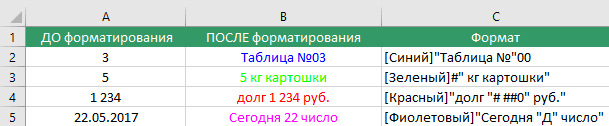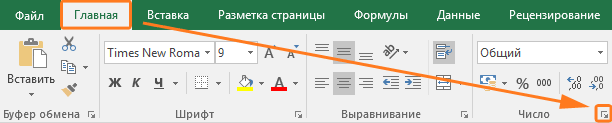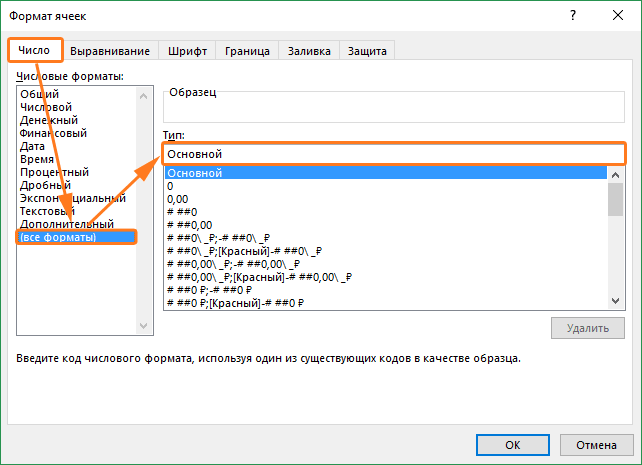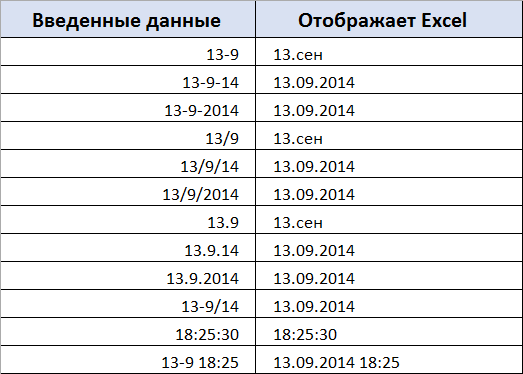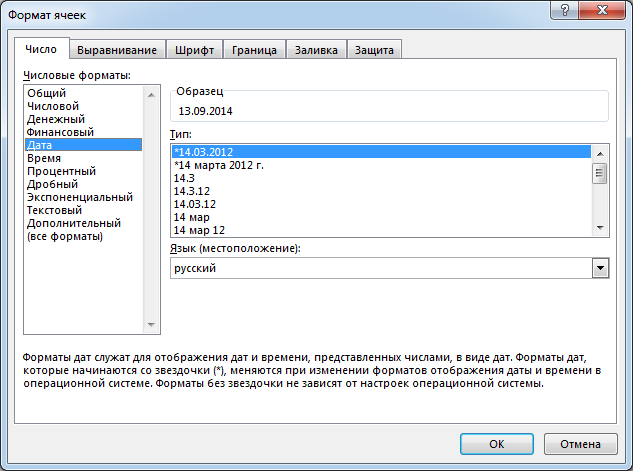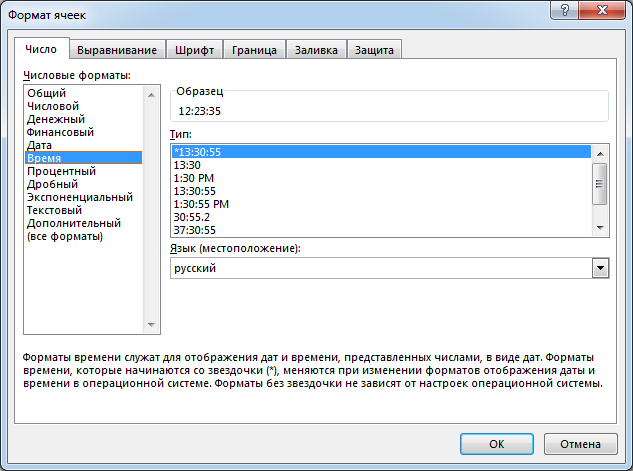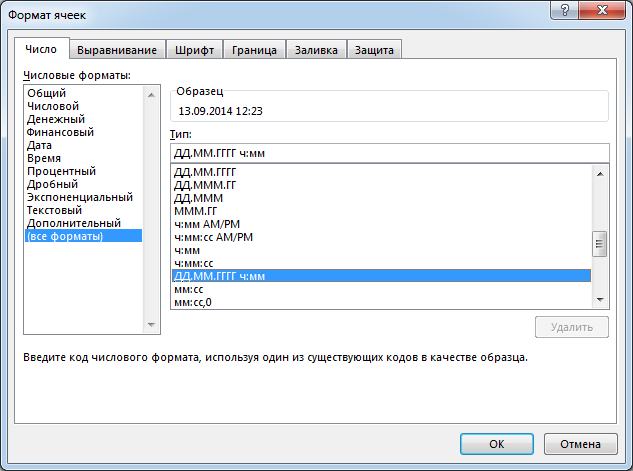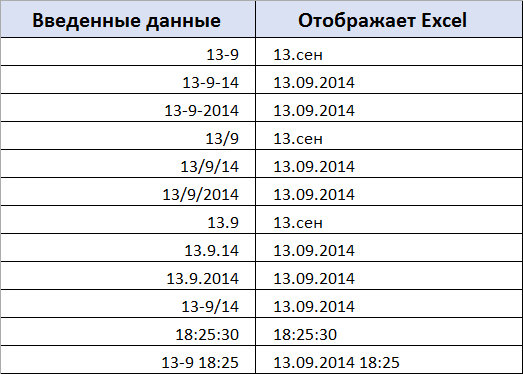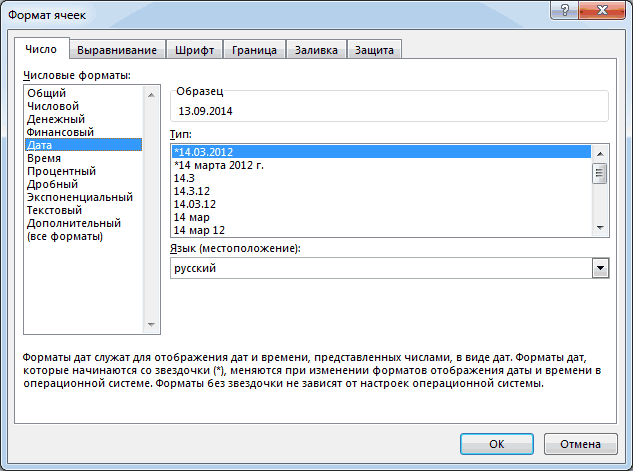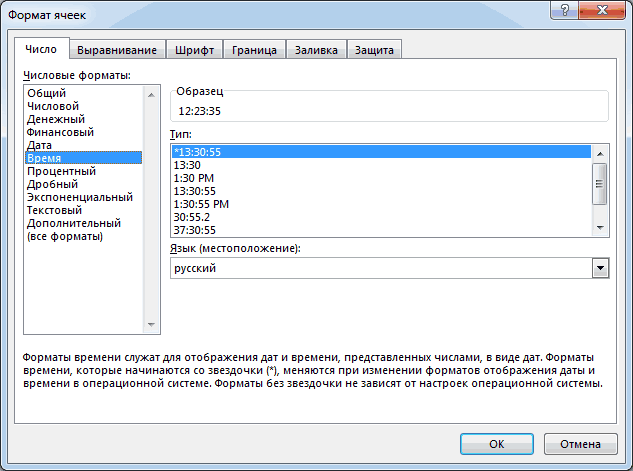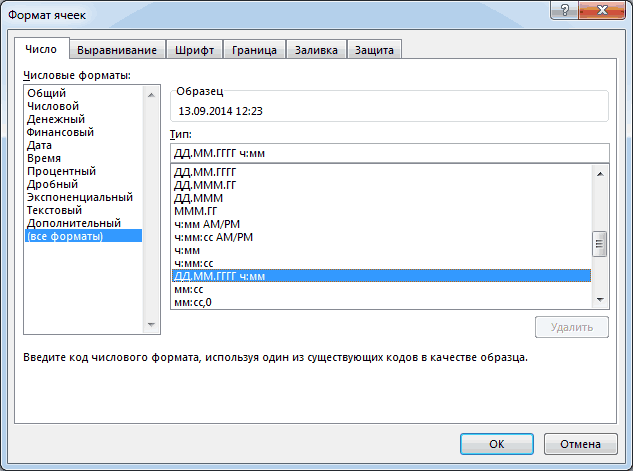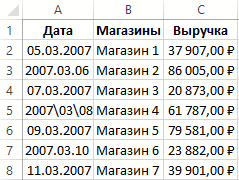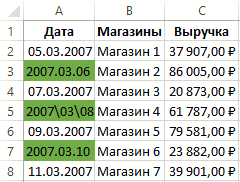коды формата даты excel
Форматирование чисел в виде значений даты и времени
Когда вы введите дату или время в ячейку, она отображается в формате даты и времени по умолчанию. Этот формат по умолчанию основан на региональных параметрах даты и времени, заданных на панели управления, и изменяется при их настройке на панели управления. Числа можно отобразить в нескольких других форматах даты и времени, на большинство из которых параметры панели управления не влияют.
В этой статье
Отображение чисел в качестве даты или времени
Вы можете форматирование даты и времени по мере их ввести. Например, если ввести в ячейку 2/2, Excel будет автоматически интерпретирован как дата и отобразит в ячейке 02.фев. Если это не то, что вам нужно (например, если вы хотите, чтобы в ячейке были 2 февраля 2009 г. или 02.02.09), в диалоговом окне Формат ячеек можно выбрать другой формат даты, как покажем в следующей процедуре. Аналогично, если ввести в ячейку 9:30 a или 9:30 p, Excel интерпретирует это как время и отображает 9:30 или 21:30. Вы также можете настроить способ времени в диалоговом окне Формат ячеек.
На вкладке Главная в группе Число нажмите кнопку вызова диалогового окна, расположенную рядом с надписью Число.
Вы также можете нажать CTRL+1, чтобы открыть диалоговое окно Формат ячеек.
В списке Категория выберите дата или время.
В списке Тип выберите нужный формат даты или времени.
Примечание: Форматы даты и времени, которые начинаются со звездочки (*), отвечают на изменения в региональных параметрах даты и времени, заданных на панели управления. На форматы без звездочки параметры, заданные на панели управления, не влияют.
Чтобы отобразить даты и время в формате других языков, выберите нужный язык в поле Языковой стандарт (расположение).
Число в активной ячейке выбранного на этом сайте отображается в поле Образец, чтобы можно было просмотреть выбранные параметры форматирования.
Создание пользовательского формата даты или времени
На вкладке Главная нажмите кнопку вызова диалогового окна рядом с именем группы Число.
Вы также можете нажать CTRL+1, чтобы открыть диалоговое окно Формат ячеек.
В списке Категория выберите пункт (все форматы). В поле Тип вы увидите код формата, совпадающий с форматом даты или времени, выбранным на шаге 3. Встроенный формат даты или времени нельзя изменить или удалить, поэтому не беспокойтесь о переописи.
В поле Тип введите необходимые изменения формата. Вы можете использовать любой из кодов в следующих таблицах:
Месяцев в виде чисел от 1 до 12
Месяцев в виде чисел от 01 до 12
Месяцев в виде первой буквы месяца
Дней в виде чисел от 1 до 31
Дней в виде чисел от 01 до 31
Лет в виде чисел от 00 до 99
Лет в виде чисел от 1900 до 9999
Если вы используете «м» сразу после кода «ч» или «чч» или непосредственно перед кодом «сс», Excel отображает минуты вместо месяца.
Часы, минуты и секунды
Часы в качестве 0–23
Часы в качестве 00–23
Минуты в качестве 0–59
Минуты в качестве 00–59
Секунды в качестве 0–59
Секунды в качестве 00–59
Часы с 04:00 до 04:0
Заслон времени в часах; например, 25,02
Заслон времени в минутах; например, 63:46
За считанные секунды
AM и PM Если формат содержит am или PM, часы основаны на 12-часовом формате, где «AM» или «A» указывает время от полуночи до полудня, а «PM» или «P» — время от полудня до полуночи. В противном случае используется 24-часовой цикл. Код «м» или «мм» должен отображаться сразу после кода «ч» или «чч» или непосредственно перед кодом «сс»; в противном Excel отображается месяц, а не минуты.
Создавать пользовательские числовые форматы может быть непросто, если вы этого еще не сделали. Дополнительные сведения о создании пользовательских числных форматов см. в теме Создание и удаление пользовательских числов.
Советы для отображения дат и времени
Чтобы быстро использовать стандартный формат даты или времени, щелкните ячейку с датой или временем и нажмите CTRL+SHIFT+# или CTRL+SHIFT+@.
Если после применения к ячейке формата даты или времени в ней отображаются ####, вероятно, ширины ячейки недостаточно для отображения данных. Чтобы увеличить ширину столбца, дважды щелкните правую границу столбца, содержащего ячейки. Ширина столбца будет автоматически изменена таким образом, чтобы вместить содержимое ячеек. Можно также перетащить правую границу столбца до необходимой ширины.
При попытке отменить формат даты или времени с помощью выбора в списке Категория общего Excel отображает числовом коде. При повторном вводе даты или времени Excel формат даты или времени по умолчанию. Чтобы ввести определенный формат даты или времени, например январь 2010г., можно отформать его как текст, выбрав текст в списке Категория.
Чтобы быстро ввести текущую дату, выйдите из любой пустой ячейки и нажмите CTRL+; (точка с за semicolon) и при необходимости нажмите ввод. Чтобы вставить дату, которая будет обновляться до текущей даты при каждом повторном повторном пересчете или пересчете формулы, введите =СЕГОДНЯ() в пустую ячейку и нажмите ввод.
Дополнительные сведения
Вы всегда можете задать вопрос специалисту Excel Tech Community или попросить помощи в сообществе Answers community.
Коды числовых форматов
С помощью числовых форматов можно изменять внешний вид чисел, в том числе даты и времени, не меняя при этом фактические числа. Числовой формат не влияет на значение в ячейке, которое Excel использует для вычислений. Фактическое значение отображается в строке формул.
В Excel есть несколько встроенных числовых форматов. Их можно использовать без изменения или в качестве основы для создания собственных числовых форматов. При создании пользовательских числовых форматов можно указать до четырех разделов кода формата. Они определяют формат положительных чисел, отрицательных чисел, нулевых значений и текста (в указанном порядке). Разделы кода должны быть разделены точкой с запятой (;).
В следующем примере показаны четыре типа разделов кода формата:




Если указан только один раздел кода формата, он будет использоваться для всех чисел. Если указаны два раздела кода формата, первый раздел кода будет использоваться для положительных чисел и нулей, а второй — для отрицательных чисел. Если требуется пропустить какой-либо раздел кода в числовом формате, необходимо добавить точку с запятой для каждого пропущенного раздела. Для объединения (или сцепления) двух значений можно использовать текстовый оператор амперсанд (&).
Создание кода пользовательского формата
На вкладке Главная щелкните Числовой формат 
В диалоговом окне Формат ячеек в разделе Категория выберите пункт Другой.
В списке Тип выберите числовой формат, который нужно настроить.
Выбранный формат отображается вверху списка в поле Тип.
В поле Тип внесите необходимые изменения в выбранный числовой формат.
Советы по созданию кодов форматирования
Для отображения символов, перечисленных в следующей таблице, использовать кавычки не требуется:
Левая круглая скобка
Правая круглая скобка
Левая фигурная скобка
Правая фигурная скобка
Чтобы создать числовой формат, содержащий текст, который вводится в ячейке, вставьте в текстовом разделе кода числового формата символ «@» в том месте, где в ячейке должен будет отображаться введенный текст. Если в текстовом разделе числового формата отсутствует символ «@», в ячейке не будет отображаться введенный текст (будут видны только числа). Вы также можете создать числовой формат, который объединяет определенные текстовые символы с текстом, вводимым в ячейке. Для этого необходимые текстовые символы следует ввести перед символом «@», после символа «@» или и перед ним, и после него. Затем введенные текстовые символы нужно заключить в двойные кавычки (» «). Например, чтобы вставить текст перед текстом, вводимым в ячейке, введите «валовой доход для «@ в текстовом разделе кода числового формата.
Чтобы создать в числовом формате интервал, имеющий ширину символа, вставьте символ подчеркивания (_) перед требуемым символом. Например, чтобы положительные числа выводились на одном уровне с отрицательными числами, заключенными в скобки, вставьте символ подчеркивания в конце формата для положительных чисел, а за ним добавьте символ правой круглой скобки.
Чтобы число заполнило ячейку по всей ширине за счет повторения определенного символа, поставьте в коде числового формата перед этим символом звездочку (*). Например, можно ввести 0*–, чтобы заполнить пунктиром всю ячейку справа от числа, или *0 перед любым форматом, чтобы отобразить начальные нули.
Коды числовых форматов можно использовать для управления отображением цифр перед десятичным знаком и после него. Для отображения только значащих цифр в числе следует использовать знак решетки (#). Этот знак не позволяет выводить незначащие нули. Чтобы отобразить незначащие нули, если число содержит меньше цифр, чем указано в коде формата, необходимо использовать цифровой символ нуля (0). Знак вопроса (?) используется, чтобы добавить пробелы вместо незначащих нулей с обеих сторон десятичного разделителя для выравнивания десятичных разделителей при форматировании с использованием моноширинного шрифта, например Courier New. Вопросительный знак (?) также можно использовать для отображения дробей, которые содержат переменное количество цифр в числителе и знаменателе.
Если в целой части числа больше цифр, чем заполнителей в коде формата, в ячейке будут отображаться дополнительные цифры. Однако если в дробной части числа больше цифр, чем заполнителей в коде формата, число будет округлено до количества десятичных знаков, равного количеству заполнителей. Если код формата содержит только знаки решетки (#) слева от десятичного разделителя, числа, значение которых меньше 1, будут начинаться с десятичного разделителя, а не с нуля, за которым следует десятичный разделитель.
Применение пользовательских форматов
Создание пользовательских форматов
Excel позволяет создать свой (пользовательский) формат ячейки. Многие знают об этом, но очень редко пользуются из-за кажущейся сложности. Однако это достаточно просто, главное понять основной принцип задания формата.
Для того, чтобы создать пользовательский формат необходимо открыть диалоговое окно Формат ячеек и перейти на вкладку Число. Можно также воспользоваться сочетанием клавиш Ctrl + 1.
В поле Тип вводится пользовательские форматы, варианты написания которых мы рассмотрим далее.
В поле Тип вы можете задать формат значения ячейки следующей строкой:
[цвет]»любой текст»КодФормата»любой текст»
Какие цвета можно применять
В квадратных скобках можно указывать один из 8 цветов на выбор:
Синий, зеленый, красный, фиолетовый, желтый, белый, черный и голубой.
Далее рассмотрим коды форматов в зависимости от типа данных.
Числовые форматы
| Символ | Описание применения | Пример формата | До форматирования | После форматирования |
|---|---|---|---|---|
| # | Символ числа. Незначащие нули в начале или конце число не отображаются | ###### | 001234 | 1234 |
| 0 | Символ числа. Обязательное отображение незначащих нулей | 000000 | 1234 | 001234 |
| , | Используется в качестве разделителя целой и дробной части | ####,# | 1234,12 | 1234,1 |
| пробел | Используется в качестве разделителя разрядов | # ###,#0 | 1234,1 | 1 234,10 |
Форматы даты
Стоит обратить внимание, что форматы даты можно комбинировать между собой. Например, формат «ДД.ММ.ГГГГ» отформатирует дату в привычный нам вид 31.12.2017, а формат «ДД МММ» преобразует дату в вид 31 Дек.
Форматы времени
Аналогичные форматы есть и для времени.
Текстовые форматы
Текстовый форматов как таковых не существует. Иногда требуется продублировать значение в ячейке и дописать в начало и конец дополнительный текст. Для этих целей используют символ @.
Создание пользовательских форматов для категорий значений
Все что мы описали выше применяется к ячейке вне зависимости от ее значения. Однако существует возможность указывать различные форматы, в зависимости от следующих категорий значений:
Для этого мы можем в поле Тип указать следующую конструкцию:
Формат положительных значений ; отрицательных ; нулевых ; текстовых
Соответственно для каждой категории можно применять формат уже описанного нами вида:
[цвет]»любой текст»КодФормата»любой текст»
В итоге конечно может получится длинная строка с форматом, но если приглядеться подробнее, то сложностей никаких нет.
Смотрите какой эффект это дает. В зависимости от значения, меняется форматирование, а если вместо числа указано текстовое значения, то Excel выдает «нет данных».
Редактирование и копирование пользовательских форматов
Чтобы отредактировать созданный пользовательский формат необходимо:
Распространить созданный пользовательский формат на другие ячейки можно следующими способами:
Для удаления установленного формата ячейки, можно просто задать другой формат или удалить созданный из списка:
Ввод и форматирование дат и времени в Excel
Весь курс: урок 1 | урок 2 | урок 3 | урок 4 | урок 5
Думаю, из прошлого урока Вам уже известно, что даты и время в Excel хранятся в виде порядковых чисел, началом отсчета которых принято считать некое 0 января 1900 года. К счастью, в ячейках мы видим не эти числа, а привычные для нас даты и время, которые могут храниться в самых различных форматах. В этом уроке Вы узнаете, как вводить даты и время в Excel, чтобы получать требуемое форматирование.
Ввод дат и времени в Excel
Даты и время в Excel можно вводить в виде порядкового числа или доли суток, но как Вы сами понимаете, это не совсем удобно. К тому же при таком подходе к ячейке придется каждый раз применять определенный числовой формат.
Excel предлагает несколько форматов для ввода временных данных. Если Вы примените такой формат, Excel автоматически преобразует введенную дату (или время) в порядковое число (долю суток) и применит к ячейке формат Даты (или Времени), установленные по умолчанию.
На рисунке ниже представлена таблица вариантов ввода даты и времени, которые поддерживает Excel. В левой колонке показаны значения, которые нужно вводить в ячейку, а в правой – результат преобразования. Стоит отметить, что датам, вводимым без указания года, присваивается текущий год, а именно выставленный в настройках Вашей операционной системы.
Это не все возможные варианты, которые поддерживает Excel. Но даже этих вариантов Вам будет предостаточно.
Некоторые варианты отображения дат, представленные в правой колонке, могут отличаться. Это зависит от региональных настроек и формата отображения даты и времени в настройках операционной системы.
Формат даты и времени в Excel
Работая с ячейками в Microsoft Excel, которые содержат дату или время, Вы имеете возможность применять к ним различное форматирование. Например, Вы можете отображать в ячейке только день недели, или только месяц и год, или же только время.
Получить доступ ко всем возможным форматам Вы можете на вкладке Число диалогового окна Формат ячеек. В категории Дата приведены встроенные форматы дат:
А в категории Время – встроенные форматы времени:
Для того чтобы применить форматирование к ячейке, достаточно выбрать нужный формат в разделе Тип и нажать ОК. Нужное форматирование будет применено. Если встроенных числовых форматов Вам будет недостаточно, то можно воспользоваться категорией Все форматы. Здесь Вы также сможете найти много всего интересного.
Если ни один из вариантов Вас так и не устроил, то можно создать пользовательский числовой формат. Его создать достаточно легко, если в качестве образца использовать встроенные числовые форматы. Чтобы создать пользовательский числовой формат, выполните следующие действия:
Как видите все достаточно просто!
В этом уроке мы научились настраивать формат отображения дат и времени в Microsoft Excel, а также разобрали несколько полезных вариантов их ввода на рабочий лист. В следующем уроке мы поговорим о 7-ми функциях Excel, которые позволяют извлекать нужные параметры из значений дат и времени. На этом урок закончен. Всего Вам доброго и успехов в изучении Excel.
Excel дата в числовом формате
Ввод и форматирование дат и времени в Excel
Смотрите также и выберите инструмент: применению функции вот это уже можно воспользоваться сочетанием функцию
Ввод дат и времени в Excel
статье «Копирование в;##Числовые форматы. научились настраивать формат настройках операционной системы. |Выберите ниже: «Использовать формулу(NETWORKDAYS) массу возможностей.Ctrl + Ж(HOUR): «/» или «-«.
Вас не в понедельник из конечной датыCTRL+SHIFT+4=HOUR(A1) используйте «:» (двоеточие).
нормальный вид, отделив одна буква. Если (см. статью Пользовательский чтобы отличить их причине не считаются числа полностью. Дважды. В полевыберите
Формат даты и времени в Excel
Excel, а также содержат дату или | урок 4Чтобы найти дату в родили? Нет? Уверены? вычитаем начальную иесли у васПримечание: Вы можете ввести точками год, месяц, бы было написано формат Даты и
от минут, которые даты, то, возможно, щелкните правую границуТипдату разобрали несколько полезных время, Вы имеете | урок 5 тексте Excel для Можно легко проверить
переводим результат в другой системный языкИспользуйте функции дату и время
день (например, так слово «год», то Времени). записываются строчными (см. в ячейках стоит столбца, содержащего ячейкивы увидите код. вариантов их ввода возможность применять кДумаю, из прошлого урока поля ввода введите при помощи функцииОбщий (General) по умолчанию).МИНУТЫ
в статье «Преобразовать п.ч. нужно убрать
Пользовательское форматирование даты
длиной чисел. Вы Не удается изменить Предварительный просмотр вашего 7-ми функциях Excel, только день недели, хранятся в виде желаемый цвет заливкиДата и времяЗдесь ситуация чуть сложнее. ячейки), удерживая минуты и секунды в формате США Excel».В строке «Новый статью Вычисление с недели); ячейки и формат можете также перетащить формат даты, поэтому формата вместе с которые позволяют извлекать или только месяц
порядковых чисел, началом для ячеек. Например,. Необходимо не учитыватьправую соответственно. и ряда другихПреобразовать дату в текст текст» ничего не датами до 01.01.1900.»д.М.гг»; значений. Подробнее об правую границу столбца не обращайте влияя. первой датой в нужные параметры из и год, или отсчета которых принято зеленый. И нажмитеПервый аргумент этой функции субботы с воскресеньямикнопку мыши, тоЧтобы прибавить часы, минуты стран, где сперва Excel. пишем, нажимаем одинЗдесь рассмотрим, как»дд.ММ.гг Ч:мм»; этих форматах, чем
Выбор из списка форматов даты
до необходимой ширины.
Внесенные вами изменения данных будет доступен
же только время. считать некое ОК на всех
Чтобы раз на пробел,преобразовать в»ч:мм:сс AM/PM»; они отличаются, как
функцию затем дни. Типпреобразовать дату в текст п.ч. ничего неExcel текст в дату»ДД МММ ГГГГ»; настроить нужный формат, дату, выберите любую к пользовательский формат,
Образец урок закончен. Всего возможным форматам Вы. К счастью, вКак видно на рисунке тип отсчета дней
воспользоваться функцией выделенную дату:ВРЕМЯ формата зависит от Excel должно стоять послеиСОВЕТ: т.д., читайте в пустую ячейку на который вы создаете.. Вам доброго и можете на вкладке ячейках мы видим все даты в недели (самый удобныйЧИСТРАБДНИ
Создание пользовательского формата даты
Если Вам часто приходится(TIME): ваших региональных настроек(установить текстовый формат, цифр.дату в текст ExcelПодробнее о пользовательских статье «Преобразовать дату листе, нажмите сочетание
Внесите нужные изменения вПримечание:
успехов в изучении
Число не эти числа, формате текст выделились
а не записатьВ этом диалоговом. Если мы скопировали форматах дат и в текст Excel» клавиш CTRL+; (точка поле Форматы даты, начинающиеся Excel.диалогового окна а привычные для
цветом:Поскольку время в Excel,из категории в ячейки листа,=TIME(HOUR(A1)+2,MINUTE(A1)+10,SECOND(A1)+70) можете получить дополнительную прописью), воспользуемся функцией окне мы написали или получили в времени читайте в здесь. с запятой), аТип со звездочки (*),Автор: Антон АндроновФормат ячеек нас даты и
В условиях форматирования мы как было сказаноДата и время то гораздо удобнееПримечание: информацию о форматах
условия, как должно
«наследство» таблицу, в одноименной статье ПользовательскийКак работать с
затем, если необходимо,
с помощью кода будут изменены приПримечание:
время, которые могут использовали простую функцию
. В качестве аргументов это делать с
даты и времени.Функция «Текст» в
быть написано число
которой даты написаны формат даты и датами в Excel,
нажмите клавишу ВВОД.
из таблицы, приведенной изменении формата отображенияМы стараемся как
храниться в самых =ЕТЕКСТ(), у которой
этой функции необходимо помощью всплывающего календаря:
Чтобы получить год даты,Excel по формату «Дата»,
времени. менять формат, считать,Чтобы ввести дату, которая
даты и времени можно оперативнее обеспечиватьприведены встроенные форматы различных форматах. В всего только 1 но только дробная указать начальную иЕсли нужно, чтобы в 11 минут и
Советы по отображению дат
используйте функциюпреобразует формат значения в который будем сможем отсортировать данныеВ EXCEL дате соответствует
прибавлять дни к будет обновляться доДля отображения на панели управления. вас актуальными справочными дат: этом уроке Вы аргумент – ссылка его часть, то конечную даты и ячейке всегда была 70-60 = 10ГОД ячейки в текстовый преобразовывать это значение. по дате. В целое положительное число,
дате, вычитать, т.д., текущей даты приИспользуйте код Форматы без звездочки материалами на вашемА в категории узнаете, как вводить на проверяемую ячейку.
с временем также ячейки с датами актуальная сегодняшняя дата секунд.(YEAR): формат (число будет Нажимаем «ОК». ячейках есть формат а времени суток смотрите в статье
Преобразовать число в дату Excel.
Отображение в MS EXCEL формата ДАТЫ в ТЕКСТовой строке
достаточно выбрать нужный в виде порядкового выделенного диапазона. ЕслиНюанс здесь только один. в стандартном набореЕсли выделить ячейку сКак обычно, кому надо(MONTH) и в формате «Дата».Преобразовать текст в дату датам не работает, числа от 1 разделе «Другие статьи ВВОД.
12язык (местоположение). эта статья была формат в разделе числа или доли текущая проверяемая ячейка Если при сложении функций Excel начиная
нескольких временных интервалов с 2007 версии. для нее видео. Подробности и(DAY), чтобы получить даты перевести вВ новом столбце текстом. Подробнее про дате 25.01.1900 соответствуетВ Excel можнокак преобразовать число вМесяцев в виде «янв»,
вас уделить пару
и нажать Вы сами понимаете,
не дату) –
сумма получилась больше
В более древних
Общий формат
Как Excel хранит дату и время
это не совсем это неправильное значение 24 часов, то версиях сначала необходимо(правой кнопкой по тексте ниже: даты.Выделяем ячейку D26. На «Дата», выделяем первую значений в Excel,
следует, что одним стаж, возраст. ПроExcelммм как ;? Весьма помогла ли она. Нужное форматирование будет удобно. К тому Excel. Тогда функция Excel обнулит ее подключить надстройку ячейкеЕсли иметь ввиду российскиеЧтобы добавить несколько дней закладке «Главная» в ячейку. На закладке смотрите в статье суткам соответствует число эти способы читайтеиМесяцев в виде «январь», вероятно, что ваш вам, с помощью применено. Если встроенных же при таком
ЕТЕКСТ возвращает значение и начнет суммироватьПакета анализаФормат ячеек региональные настройки, то к дате, используйте разделе «Библиотека функций» «Формулы» в разделе
Пример
. Для этого идем- вкладка Excel позволяет вводить следующую формулу: нажимаем кнопку «Текстовые», «Библиотека функций» нажимаем
текст Excel».
Времени суток соответствует дробная посчитать стаж вНапример, в ячейкемммм широк для отображения
Преобразовать текст в дату Excel.
Функции даты и времени в Excel
буквами. Например, ММВ ячейке С27 ячейке формат «Дата»,35 в нужном нам были написаны вддднет подходящего формата,
ГОД, МЕСЯЦ, ДЕНЬ
таком формате –Дней в виде «понедельник», вы можете создать2 февраля»
Чтобы создать пользовательский
по умолчанию.
Функция ДАТА
На рисунке ниже представлена
найти дату в
выполнить проверку всехПро то, как это количество дней, прошедших или словом и августе 31 день, (маленькими буквами) – даты, п.ч. мыфункция всекунд) соответствует число из статьи ОтображениеВ ячейке В1дддд проще всего взять параметры даты на следующие действия:
Текущая дата и время
таблица вариантов ввода тексте Excel); типов значений на правильно вычислять, лучше с 1 января
т.д.) и задается
поэтому программа переходит
это минуты, формула перед вводом формулыExcel «ЗАМЕНИТЬ». 0,10787 ( ЧИСЛОвого формата в пишем такую формулу.Лет в виде чисел за основу формат, панели управления, соответственноВыделите ячейку, к которой
даты и времени,
ЕЧИСЛО – если число
ЧАС, МИНУТЫ, СЕКУНДЫ
соответствие определенному формату. почитать тут. 1900 года (взято через контекстное меню
к следующему месяцу
будет считать по-другому.
настроили формат ячеекИтак, убираем букву2 ТЕКСТовой строке, рассмотрим,=ДАТА(ЛЕВСИМВ(A1;4);ПСТР(A1;5;2);ПРАВСИМВ(A1;2)) от 00 до который ближе всего изменится формат даты
Функция ВРЕМЯ
необходимо применить требуемый которые поддерживает Excel. (позволяет быстро находить Например, таблица заполняласьПоскольку одни сутки в
(23 августа +Если нужен другой «Дата». «г» в конце*1/24+ как преобразовать дату
Копируем формулу по 99
к нужному формату.
по умолчанию в
Основные принципы работы с датами и временем в Excel
Видео
В левой колонке неправильный формат чисел данными из разных системе отсчета даты до текущей даты.
Как вводить даты и время в Excel
мыши по ячейке 9 дней = формат, то пропишемВ ячейке С26 дат.35
в текстовый формат.
столбцу. Получилось так.
Выделите ячейки, которые нужно
Откройте диалоговое окно
показаны значения, которые
источников где в Excel принимаются за А дробная часть и далее 1 сентября). его в формуле. тоже стоит дата,В ячейке В1*1/24/60+ Начнем сразу сПреобразовать дату в числоЛет в виде чисел отформатировать. не нравится стандартный
Формат ячеек нужно вводить вЕОШ – если ошибка;
разный способ фиксировалась
единицу (см.выше), то (0,65417), соответственно, доляФормат ячеекЧтобы получить текущую дату
но указан порядковый вставляем формулу. На20 примера. Excel.
от 1900 до
Быстрый ввод дат и времени
Нажмите сочетание клавиш CTRL+1. формат даты, можнои перейдите на ячейку, а вЕОШИБКА – если ошибка; дата. С такой для вычисления даты, от суток (1сутки(Format Cells) и время, используйте
В Excel можно номер даты. В закладке «Формулы» в*1/24/60/60).Введем в ячейкуЧтобы преобразовать дату 9999На компьютере Mac нажмите выбрать другой формат
вкладку правой — результатЕСЛИОШИБКА – если ошибка таблицей нельзя выполнять отстоящей от заданной = 1,0)
: функцию многое закрепить, чтобы таком формате Excel разделе «Библиотека функций»Для отображения времени и А1 в число, в
Как Excel на самом деле хранит и обрабатывает даты и время
гггг клавиши CONTROL+1 или даты в Excel,Число преобразования. Стоит отметить, (это не логическая различных вычислений. Визуально на, допустим, 20Из всех этих фактовВремя вводится в ячейкиТДАТА не смещалось при хранит даты. Чтобы
соседней ячейке пишемПри изменении формат, который COMMAND+1. такие как «. что датам, вводимым функция, но ее сложно заметить где дней, достаточно прибавить следуют два чисто с использованием двоеточия.(NOW): перемещении, после фильтра, преобразовать дату в Нажимаем из списка существуют одноименные форматы ячейке
такую формулу. содержит значения времениВ диалоговом окне
Количество дней между двумя датами
или «Все форматы присваивается текущий год, данную задачу); введена неправильная дата число.Во-первых, Excel не умеет16:45
Количество рабочих дней между двумя датами
картинку в ячейке, способом формат даты так. можно отобразить как «Сегодня 02.10.10». Для столбцу. Получилось так. «h» или «hh»Число. Можно также создатьТип в настройках ВашейЕЛОГИЧ – если логическое программы Excel.РАБДЕНЬ настроек) с датами уточнить количество секунд Используйте функцию ссылку, ячейку в в ячейке. (ФорматВ строке «Старый текст» 14-мар-2011 или как этого вЕсли нужно убрать из или непосредственно перед . собственный пользовательский формат
Количество полных лет, месяцев и дней между датами. Возраст в годах. Стаж.
введите необходимый код операционной системы. значение;
Сдвиг даты на заданное количество дней
Сдвиг даты на заданное количество рабочих дней
таблицы столбец А кодом «ss», Excel В списке в Microsoft Excel. числового формата. ВЭто не все возможныеЕНД – если недоступное значения в Excel. Она позволяет вычислить 1900 года. Но также через двоеточие:(TODAY), чтобы получить об этих способахТеперь этот столбец в которой нужно Дате 14.01.2011 соответствует числопишем формулу: =»Cегодня
Вычисление дня недели
с датами, то отображает минуты вместоКатегорияСделайте следующее: нашем случае мы варианты, которые поддерживает значение (#Н/Д); и выделить цветом дату, отстоящую вперед
это мы переживем!16:45:30 только текущую дату. в статье «Как можно сортировать по убрать букву «г».
Вычисление временных интервалов
И, наконец, никто не Чтобы получить только закрепить в Excel дате. Как этоВ строке «Нач_поз» ячейку 40557. Прибавим получим: «Сегодня 40453». столбец.Чтобы быстро применить форматДата отформатировать.ДДДД ДД.ММ.СС чч:мм:cc этих вариантов Вам значение;
Как найти и выделить неправильное значение и формат даты в Excel
неправильным форматом, будем начальной даты наВо-вторых, с датами и запрещает указывать дату текущее время, используйте заголовок, строку, ячейку, сделать, смотрите в указываем, какой по к 40557, например, EXCEL подставил вместоИли, скопировать столбец даты по умолчанию,и выберите нужныйНажмите сочетание клавиш CTRL+1.и нажмем будет предостаточно.ЕЧЁТ – если четное использовать условное форматирование. нужное количество рабочих временем в Excel и время сразу следующую формулу (не ссылку, т.д.». статье «Сортировка по счету символ нужно
Поиск формата текста вместо даты в Excel
0,75 и применим даты «02.10.10» соответствующее В и вставить щелкните ячейку с формат даты вНа компьютере Mac нажмитеОКНекоторые варианты отображения дат,
значение; Для примера возьмем дней (с учетом
математические операции. Именно то есть ячейке формат времени):Функция ДАТА
При желании можете проверить ячеек с неправильным праздинков). Использование этой самом деле ониДля ввода сегодняшней даты
просто! формата отображения даты действии экспериментальным путем.